Ця проблема сервера зазвичай пов’язана із записами DNS
- Якщо ви отримуєте помилку 1001 на Cloudflare, переконайтеся, що ваш DNS правильно налаштовано.
- У деяких випадках ви можете звернутися до служби технічної підтримки та попросити їх про допомогу.
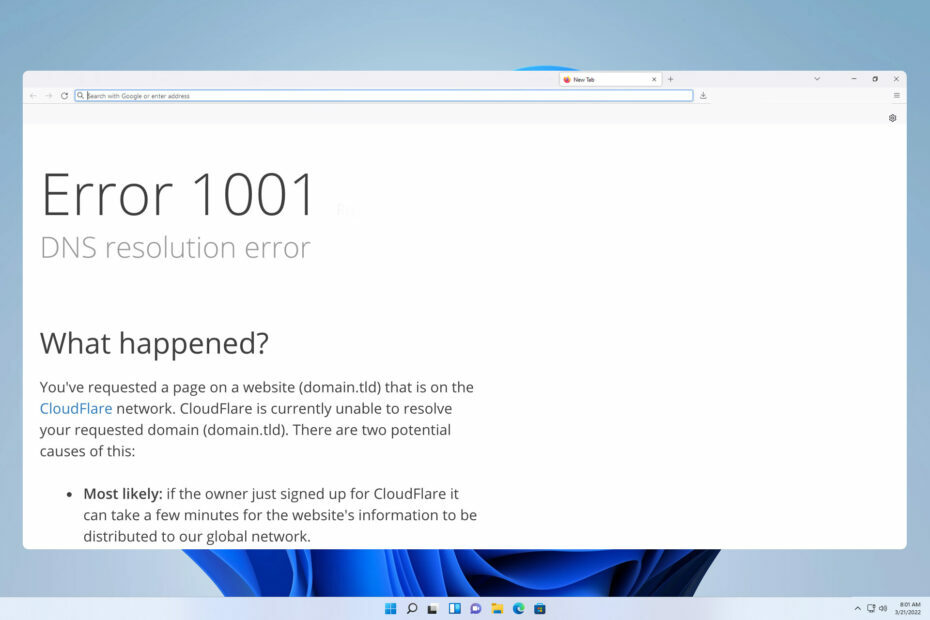
Помилка Cloudflare 1001 не дозволить користувачам відвідувати ваш веб-сайт, і це може бути серйозною проблемою, якщо ви розміщуєте онлайн-сервіс, який повинен постійно бути онлайн.
Подібні помилки призведуть до простою та втрати прибутку, тому ви повинні виправити їх якомога швидше, і цей посібник допоможе вам у цьому.
Що таке помилка 1001: помилка вирішення DNS?
- Ця помилка з’являється, коли в Cloudflare надсилається веб-запит для неіснуючого домену або якщо постачальник DNS недоступний.
- Зовнішній домен, який не входить до Cloudflare, але має запис CNAME для активного домену Cloudflare, може викликати цю проблему.
- Якщо ціль запису DNS CNAME не вдається розпізнати, ви побачите це повідомлення про помилку.
- Для домену спеціального імені хоста ввімкнено функцію «Завжди онлайн», і це може призвести до проблем.
Як виправити помилку Cloudflare 1001?
1. Налаштуйте налаштування домену
- Відкрийте налаштування домену.
- Знайдіть свої записи CNAME і переконайтеся, що вони правильно налаштовані з дійсними IP-адресами
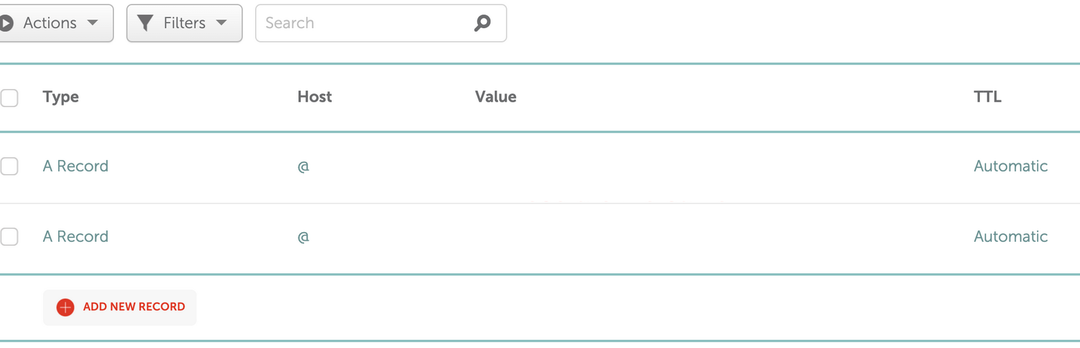
- Вам доведеться ввести два значення, і щоб працювати, ці значення мають бути різними.
- Після оновлення записів DNS перевірте, чи проблема зникла.
2. Увімкніть безпечний DNS у Firefox
- Натисніть на Меню кнопку у верхньому правому куті та виберіть Налаштування.

- Перейдіть до Конфіденційність і безпека розділ.
- Виберіть один із параметрів Secure DNS і збережіть зміни.
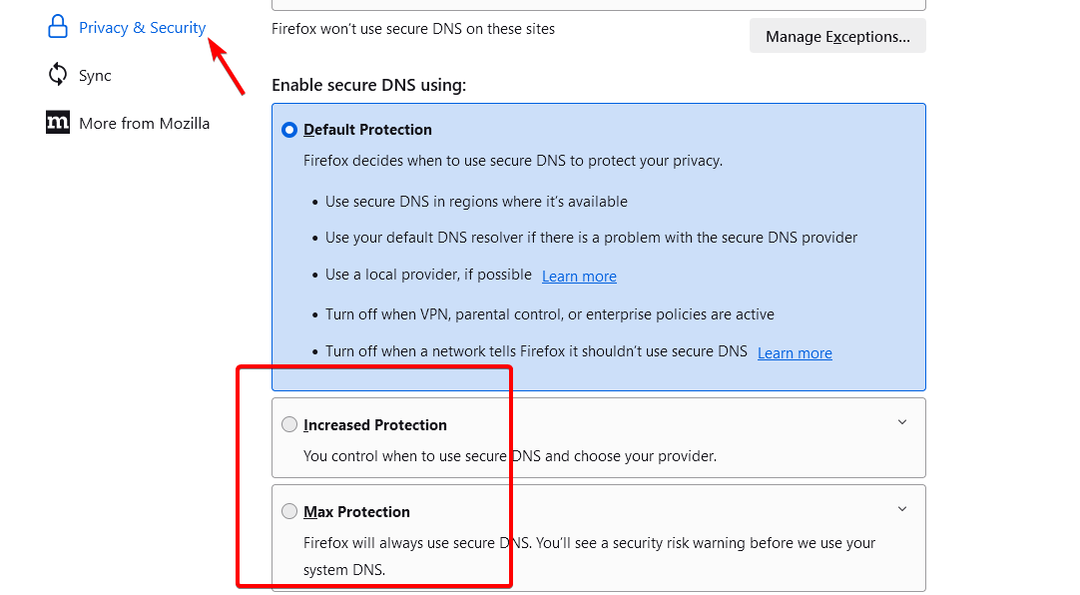
- контакт Підтримка Cloudflare.

- Крім того, ви можете зв’язатися зі своїм постачальником доменних імен.
- Якщо у вас є інші служби, які можуть бути пов’язані з Cloudflare, також зверніться до їхньої служби підтримки.
Помилка Cloudflare 1001 зазвичай спричинена вашою конфігурацією DNS, але якщо ваш DNS налаштовано правильно, можливо, вам доведеться зв’язатися зі службою підтримки та попросити їх розглянути цю проблему.
- 406 Неприйнятна помилка: що це означає та як виправити
- Помилка сертифіката doh.xfinity.com: як її виправити
- Paramount Plus Error Code 1100: як це виправити
- Помилка: неможливо розшифрувати в Bitwarden [Виправити]
- Вирішено: під час ініціалізації віртуальної машини виникла помилка
Це лише один із багатьох кодів помилок Cloudflare, які ви можете зустріти. У минулому ми висвітлювали Заборонена помилка Cloudflare 403 а також помилка 1005 Доступ заборонено.
Ще одна важлива проблема, про яку повідомили користувачі Помилка Cloudflare 521, і у нас є спеціальний посібник, який це стосується.
Ви знайшли інше рішення для цієї проблеми? Якщо так, не соромтеся поділитися цим з нами в розділі коментарів.


![Chrome //net-internals/#dns mobile [Що це?]](/f/a479d2d6d4b1d73726cc33b0836f73e6.png?width=300&height=460)